本篇文章给大家分享的是有关怎么用keil编程C语言,小编觉得挺实用的,因此分享给大家学习,希望大家阅读完这篇文章后可以有所收获,话不多说,跟着小编一起来看看吧。
单片机需要用到C语言作为程序来对它发出指令,而单片机需要C语言的hex类型文件作为传输,而KEIL 是众多单片机应用开发软件中优秀的软件之一, 且能够生成hex文件,它支持众多不同公司的 MCS51 架构的芯片,它集编辑,编译,仿真等于一体,同时还支持,PLM,汇编和C 语言的程序设计。
接下来我们可以来尝试一下用keil来编程C语言.
1、首先是打开keil软件,打开后显示的界面如下。
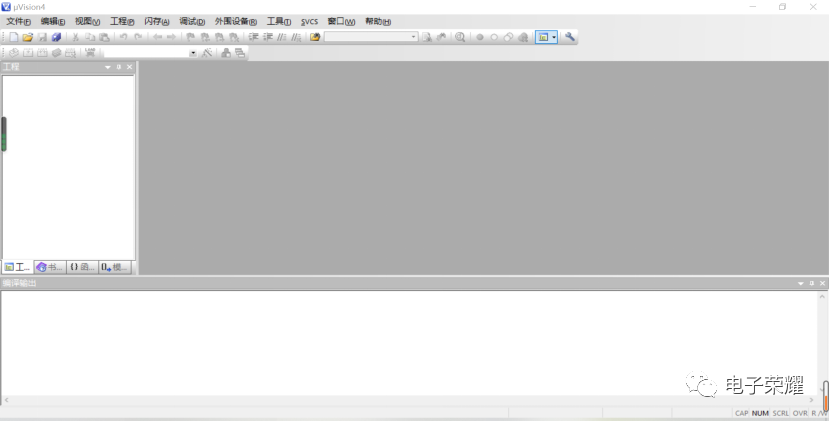
2、如下第一张图所示点击“工程”,然后点击new uVision project,点击后将会出现如下第三张图所示界面;在文件框中填写你的工程名,名字可以是任意英文字符组成的(在此时你最好在你所希望存储该工程的地方新建一文件夹,如第二张图所示是在桌面上建立了一个测试文件夹来存储新建的工程)。
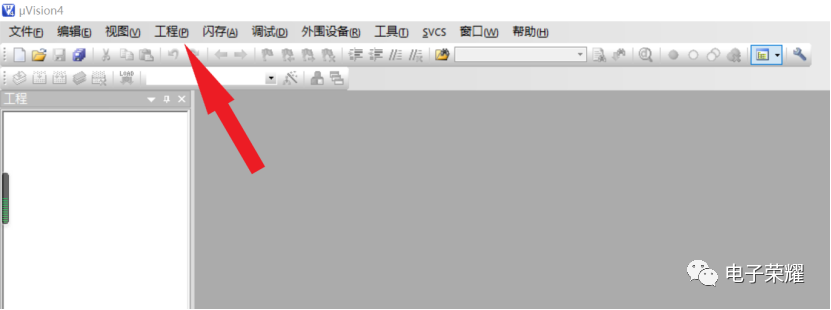
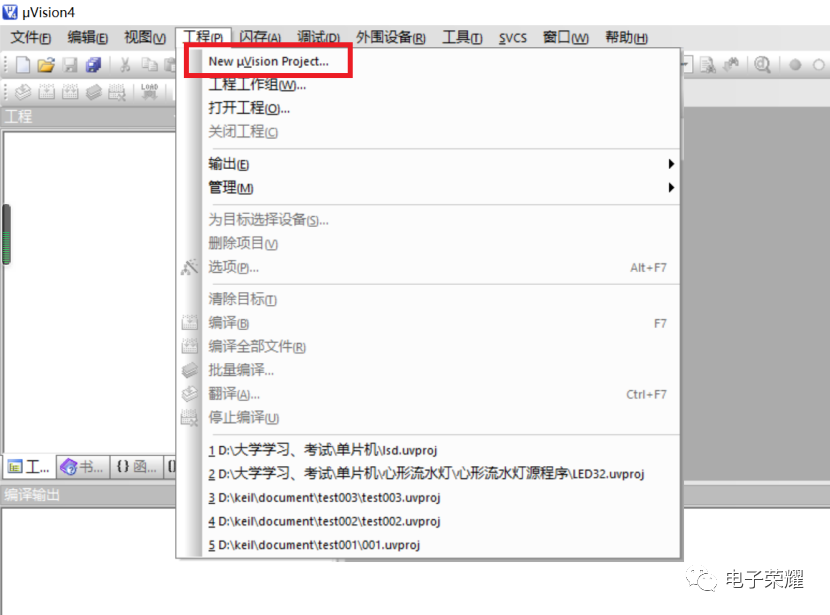
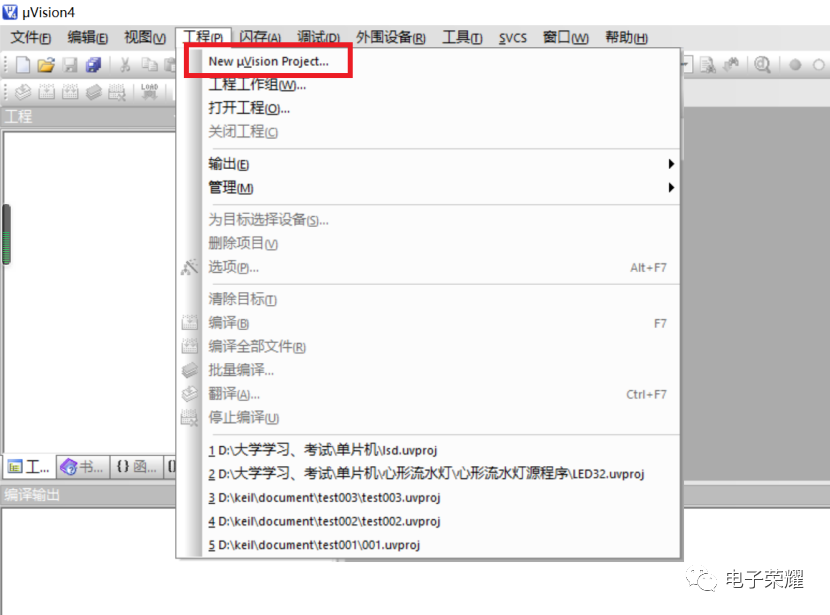
3、输入工程名后会出现如下图所示的芯片选择对话框,选择你开发板上的型号即可(相信要看这张帖子的读者一定是在学51单片机,此时只需选择Atmel,然后点击AT89c51即可。如下第二张图所示)。
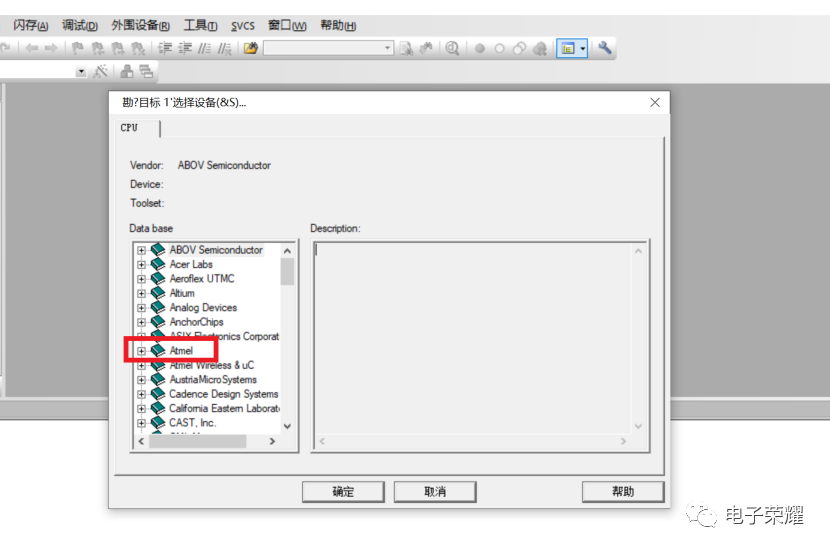
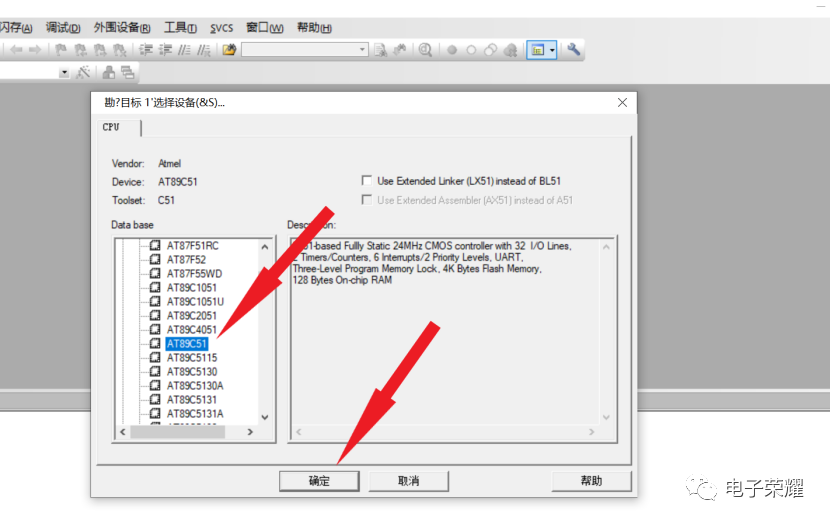
4、接下来会出现如下图所示画面,是跳入C函数之前执行的一段汇编代码,不加就用默认的启动代码,加了你没修改这段代码,那还是相当于用默认的启动代码,这时加和没加都一样。
比如说,你想另外设置SP的值,不用默入的,就可以加入,然后修改SP。
反正这个启动代码不用改,加不加无所谓。
根据你项目的需求决定是否添加。
如果你采用汇编语言写程序,建议别添加,添了还得改模块名称,麻烦。
如果你采用C语言,添加了有好处,避免你忘记有些初始化工作。
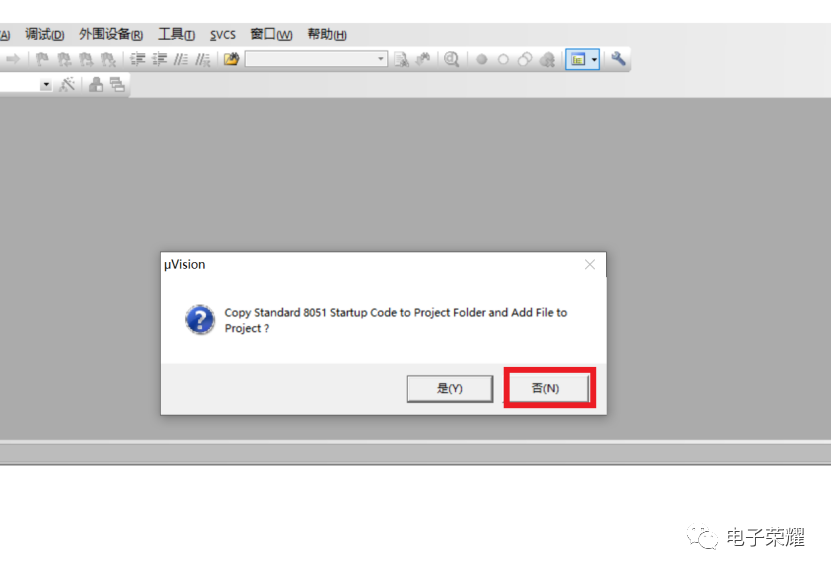
5、接下来出现下面第一张图,先点击新建文件,再点击保存按钮。
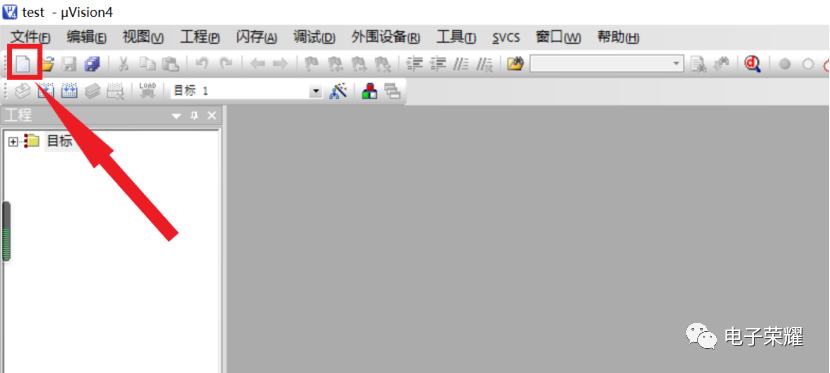
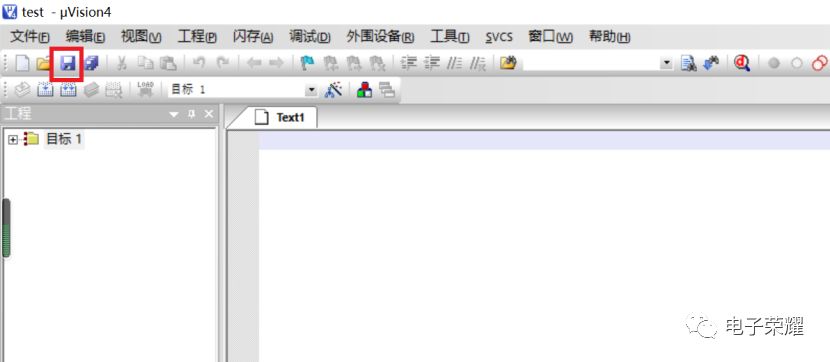
6、点击保存按钮后出现下第一张图所示对话框,在箭头所指的地方输入源文件名称加后缀名(如果你是用C语言编写程序后缀名为*.c;如果你是用汇编语言编写程序则后缀名为*.asm)并点击确认保存。确认后界面如下第二张图所示,注意箭头所指地方的变化。
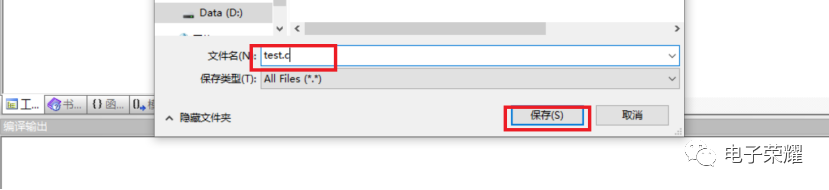
7、接下来的一步是将源文件加入到工程中,点击选中“源组1”(source group)并右击将会出现如下图所示界面。
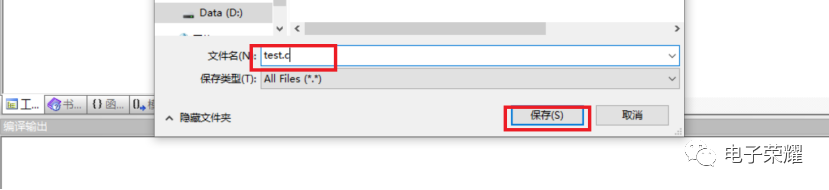
8、再点击添加文件到源组1(Add files to.。。。。。。);如下第一张图箭头所示处。点击后将会出现第二张图所示的对话框,在该对话框中只要点击选中第五歩保存的源文件并点击Add即可(注意点击选中源文件前后的变化,并且特别注意点击Add后界面没有任何变化,你只要关闭该对话框即可)。
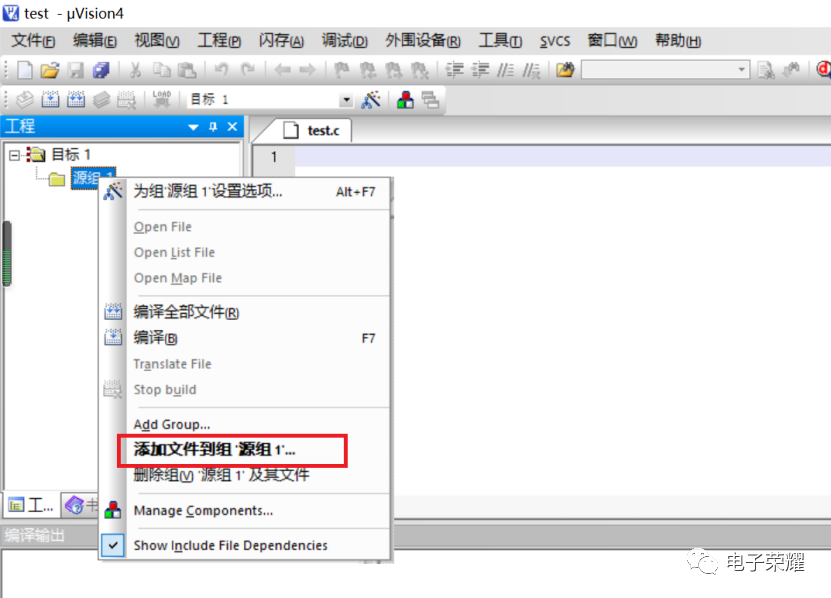
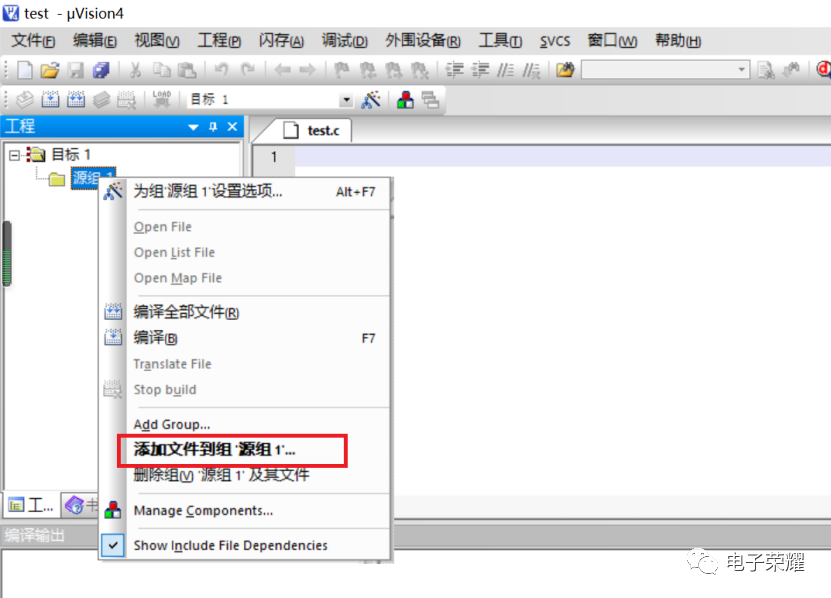
9、打开source group后将会出现如下图箭头所指处的变化。
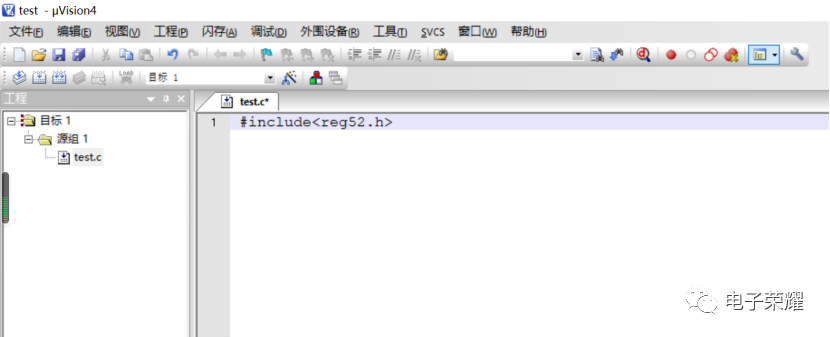
10、在右边的源文件输入框中写入程序,并点击如图所示的编译按钮。
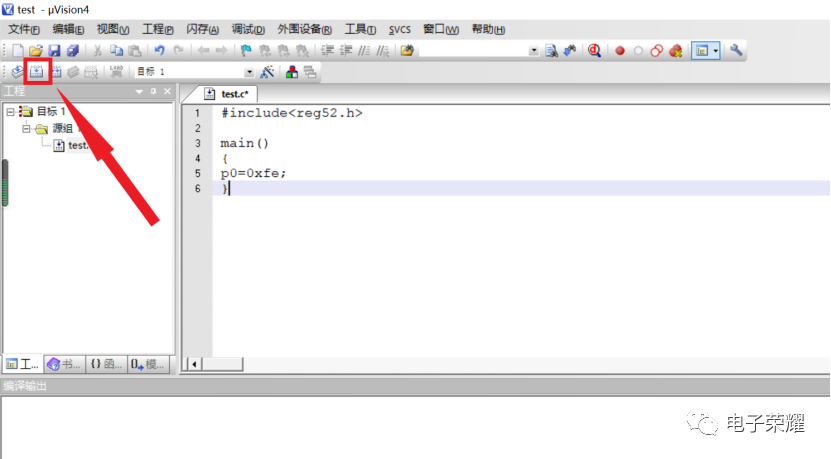
11、如下图,可以看到该程序没有错误,编译成功。但我们点击进入工程的文件夹没有看到后缀名为.hex文件,如下图所示。
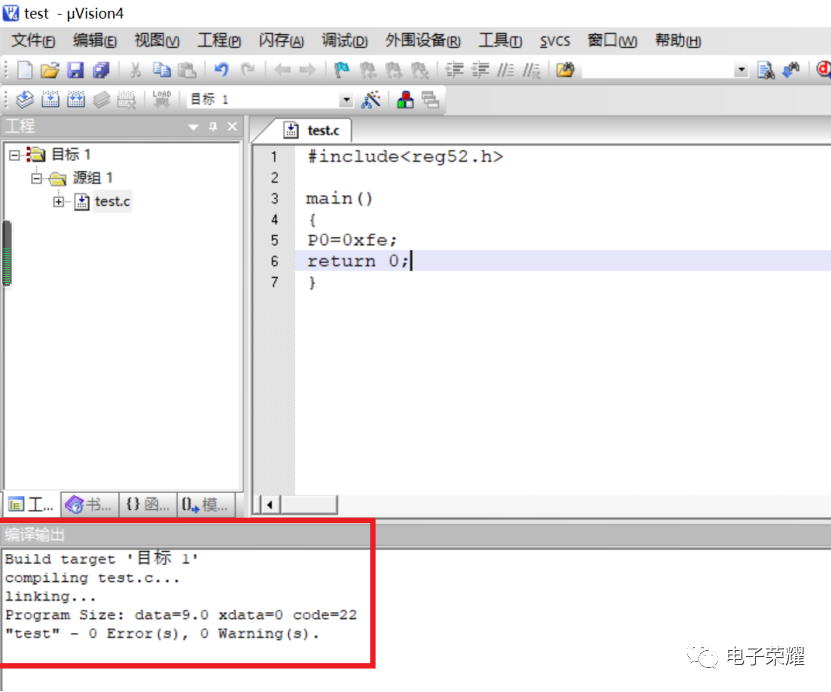
12、所以我们需点击目标1按钮进行设置,如下第一张图所示。再点击为目标1设置选项
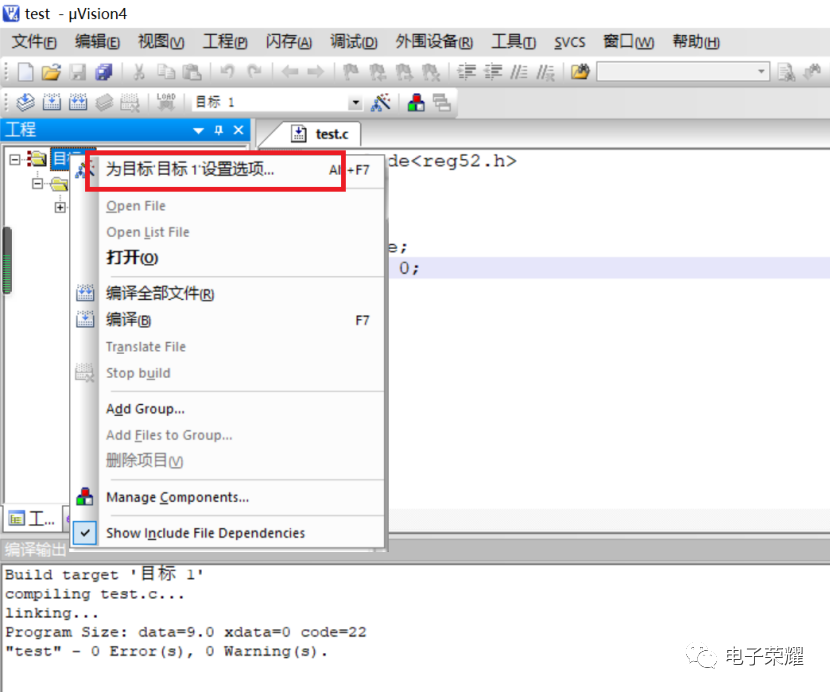
13、在对话框中点击output选项如下图1处显示,并勾选create hex file如下图2处显示。勾选后关闭对话框并如第10步再编译一次。可以看到文件夹中生成了.hex文件。
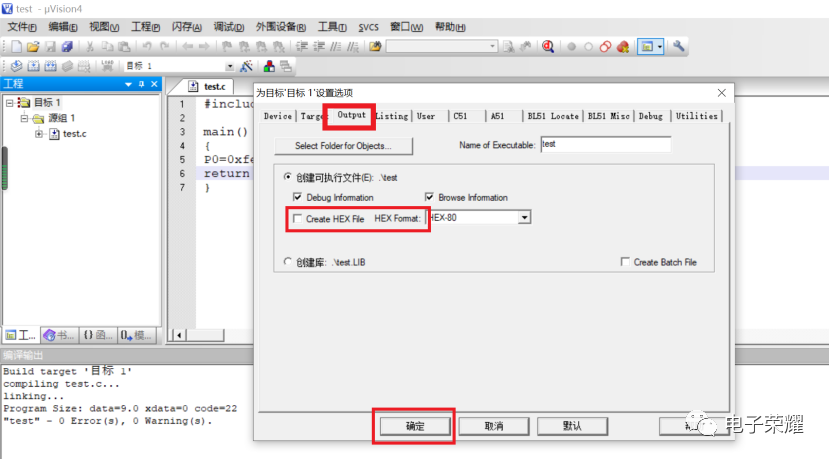

以上就是怎么用keil编程C语言,小编相信有部分知识点可能是我们日常工作会见到或用到的。希望你能通过这篇文章学到更多知识。更多详情敬请关注亿速云行业资讯频道。
亿速云「云服务器」,即开即用、新一代英特尔至强铂金CPU、三副本存储NVMe SSD云盘,价格低至29元/月。点击查看>>
免责声明:本站发布的内容(图片、视频和文字)以原创、转载和分享为主,文章观点不代表本网站立场,如果涉及侵权请联系站长邮箱:is@yisu.com进行举报,并提供相关证据,一经查实,将立刻删除涉嫌侵权内容。
原文链接:https://my.oschina.net/u/4599228/blog/4450062